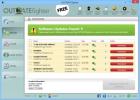Как изменить непрозрачность фона консоли Bash в Windows 10
Когда ты первый установить Ubuntu и запустить Bash на Windows 10окно консоли имеет сплошной черный фон с белым текстом. Вы можете изменить цвет фона и текста практически так же, как вы можете с помощью командной строки, т.е. щелкните правой кнопкой мыши строку заголовка и выберите «Свойства». Перейдите на вкладку «Цвета», и вы сможете выбрать другой цвет для фона и текста. Есть еще один трюк, который вы можете сделать с фоном; уменьшить его непрозрачность. Вот как.
Запустите консоль Bash, щелкните правой кнопкой мыши строку заголовка и выберите «Свойства».

В открывшемся окне «Свойства» перейдите на вкладку «Цвета», и вы увидите новый ползунок «Непрозрачность» внизу. Вы можете установить непрозрачность до 30%. Когда непрозрачность уменьшается, фон окна Bash становится более прозрачным, и за ним вы можете видеть свой рабочий стол. Выглядит хорошо, когда вы работаете, но здесь есть неприятная проблема.
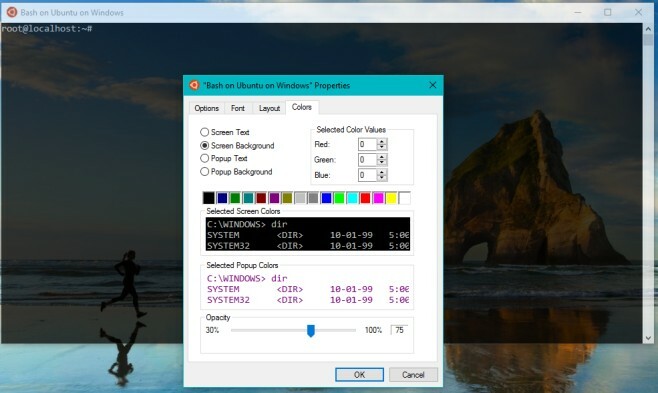
Непрозрачность уменьшается как для фона, так и для текста. По какой-то причине Microsoft подумала, что пользователи захотят печатать текст, который почти невозможно прочитать на уже прозрачном фоне. Мы не можем придираться к этому, так как это предварительная сборка, и следует ожидать «ошибок», даже тех, которые не поддаются логике. Будем надеяться, что Microsoft это исправит. Вы можете уменьшить непрозрачность до 75%, и с ней легко работать, обеспечивая хороший пик фона рабочего стола. Вы можете следовать примеру и сделать то же самое с командной строкой.
Поиск
Недавние Посты
Как удалить историю поиска в проводнике на Windows 10
File Explorer сохраняет историю всего, что вы искали, а также позво...
Как устранить неполадки скорости USB 3.0 в Windows 10
USB 3.0 быстрее, чем USB 2.0, что является смыслом нового стандарта...
OUTDATEfighter: Windows System & App Updater со встроенным деинсталлятором
OUTDATEfighter является бесплатной утилитой Windows от SPAMfighter,...